Содержание
 Я думаю, что у всех было такое тонущее чувство, когда ты понимаешь, что только что совершил очень … большую … ошибку. Случайное переформатирование и / или установка новой операционной системы на неправильный жесткий диск — одна из тех вещей, которые вы можете сделать, чтобы вызвать такое чувство. Или, по крайней мере, у меня есть.
Я думаю, что у всех было такое тонущее чувство, когда ты понимаешь, что только что совершил очень … большую … ошибку. Случайное переформатирование и / или установка новой операционной системы на неправильный жесткий диск — одна из тех вещей, которые вы можете сделать, чтобы вызвать такое чувство. Или, по крайней мере, у меня есть.
Давайте на минутку предположим, что вы проявили осторожность и уже переформатировали жесткий диск вашего компьютера. Затем вы внезапно понимаете, что резервные копии недоступны.
Какие действия вы можете предпринять, чтобы спасти себя и все сохраненные данные на вашем компьютере от полного утопления из-за ошибки в доли секунды? Там еще есть несколько спасательных кругов. Читай дальше что бы узнать.
Первое: не пишите на диск!
Первое абсолютное правило, которое вам нужно знать, — не записывайте на жесткий диск, если вы планируете восстановить данные с него. При записи на жесткий диск системные драйверы случайным образом записывают данные на диск. Поэтому, когда вы пишете на диск, есть большая вероятность, что вы перезаписываете на нем любые данные, которые вы могли бы восстановить.
Это означает, что не пытайтесь загрузиться с диска, или, если это внешний USB-диск, не храните на нем никаких новых файлов. Далее, вы можете начать думать о восстановлении, выбрав один из указанных ниже вариантов.
Выбери свою ОС восстановления
После установки жесткого диска в систему и загрузки с операционной системы, такой как Windows или Mac, он автоматически попытается получить доступ к данным на диске. Если вы уже создали новый раздел на диске, это означает, что он может записывать данные на диск, даже если вы не знаете об этом.
Лучшее решение — загрузиться с диска восстановления, на котором установлена собственная ОС. Это оставит все диски на вашем компьютере в покое, пока не начнется процесс восстановления.
Если вам неудобно запускать один из пользовательских инструментов, то некоторые из перечисленных ниже программ могут по-прежнему работать прямо на вашей операционной системе, и он все равно будет сканировать переформатированный жесткий диск для восстановления файлов.
Лучшие бесплатные инструменты восстановления
Paragon Rescue Kit
Лучшая утилита для восстановления удаленных файлов с отформатированного жесткого диска — это Paragon’s Rescue Kit. Есть бесплатная версия и платная версия. Для основных задач подойдет бесплатная версия.
Сначала вам нужно будет зарегистрировать серийный номер на сайте и скачать установщик. Установщик может сохранить файл ISO или записать загрузочный компакт-диск напрямую.
После загрузки вашей системы в Rescue Kit она спросит вас, какую функцию вы хотите выполнить.
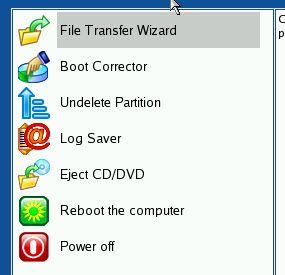
Выберите File Transfer Wizard, если вы хотите перенести удаленные файлы с диска. После этого откроется меню, которое позволяет вам просматривать диск на наличие удаленных и не удаленных файлов и добавлять их в буфер обмена. Нажмите Далее, а затем укажите, куда вы хотите сохранить их.
Выберите Boot Corrector, если у вас просто проблемы с загрузкой с жесткого диска. Затем он попытается сделать несколько вещей, чтобы исправить основную загрузочную запись и процесс загрузки с накопителя.
Наконец, выберите Undelete Partition, если вы случайно удалили весь раздел, но еще не перезаписали его новым.
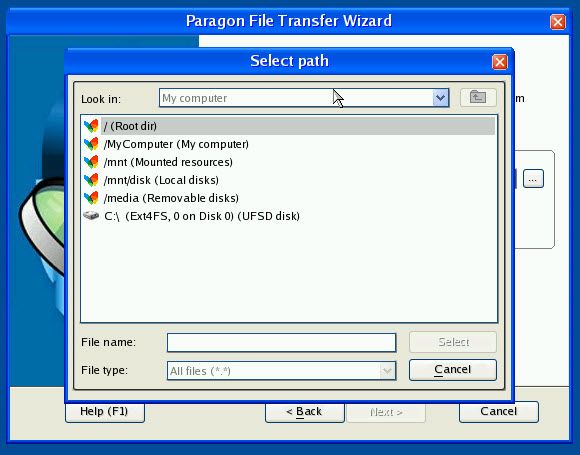
Вы можете искать любое свободное пространство на вашем жестком диске для поиска удаленных разделов.
Paragon Rescue Kit является обязательным инструментом для тех, кто имеет дело с технической поддержкой ПК, и может быть реальным спасателем жизни (и данных).
Recuva
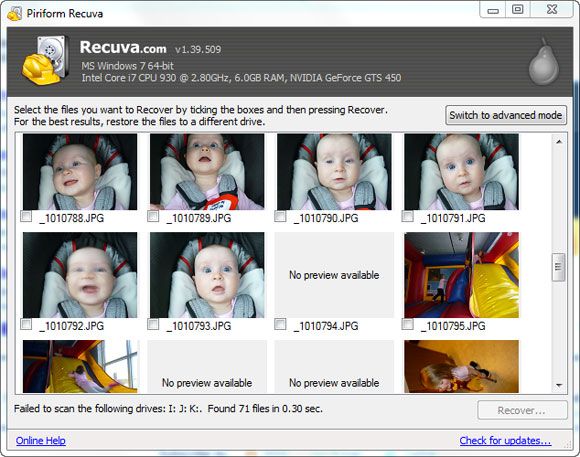
Если вы уже загружены в Windows или у вас есть флешка, для которой необходимо восстановить некоторые файлы, проверьте Recuva. Это было рассмотрено на MakeUseOf раньше
, и все еще находится в активной разработке и отличный выбор, если вы хотите восстановить определенные файлы, которые были удалены.
Для Linux: Parted Magic
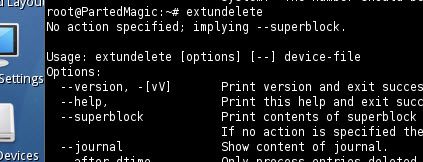
Parted Magic — отличный инструмент в целом, и он включает в себя несколько инструментов, помогающих восстановить удаленный раздел. Во-первых, если вы хотите создать зеркало диска для целей восстановления данных, вы, безусловно, можете сделать это, поскольку оно является частью функций хлеба и масла Parted Magic.
Если на вашем компьютере была запущена Ubuntu до форматирования, она также содержит программу Extundelete. Это работает для восстановления удаленных файловых систем ext3 и ext4, которые Ubuntu использует по умолчанию.
Платные инструменты
Наконец, есть много инструментов, которые платные или «условно-бесплатные». DiskInternals является одним из лучших, но бесплатная версия в основном покажет вам, что можно восстановить, если вы купите остальную часть программного обеспечения. Если вышеприведенные параметры не сработали, было бы неплохо проверить это.
Крайнее средство?
В крайнем случае, вы можете отправить свой жесткий диск специалисту по восстановлению. Ontrack — одна из самых известных и надежных из этих сервисных компаний, но они также очень дороги. Если вам действительно нужны ваши данные обратно, это, вероятно, ваше последнее средство. Если есть возможность восстановить данные с вашего отформатированного жесткого диска, эти парни смогут это сделать.
Для дальнейшей помощи
Если вы уже отформатировали жесткий диск и не можете воспользоваться указанными выше инструментами для восстановления данных, перейдите к разделу MakeUseOf Questions, чтобы получить некоторую помощь. Если у вас есть какие-либо советы или рекомендации по восстановлению файлов с отформатированного жесткого диска или любых других программ, которые вы бы порекомендовали, обязательно сообщите нам об этом ниже!
Название фото любезно предоставлено преподобным Дэном Каттом





